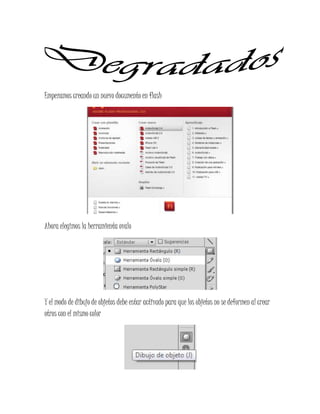
Degradado
- 1. Empezamos creando un nuevo documento en flash Ahora elegimos la herramienta ovalo Y el modo de dibujo de objetos debe estar activado para que los objetos no se deformen al crear otros con el mismo color
- 2. Ahora creamos un círculo en el escenario 1FIGURA Ahora vamos a crear una cruz dentro del circulo para ello seleccionamos una parte y la suprimimos Y continuamos de forma horizontal de la misma manera
- 3. Ahora le podremos cambiar individualmente los colores de cada parte del círculo Ahora los agrupamos control+ G o modificar y agrupar después creamos un nuevo circulo que partirá a partir de la mitad del circulo creado antes Ahora lo movemos de manera que quede bien le cambiamos el color y está listo nuestro primer logo Ahora simplemente le damos degradado a el logo. Para ello en la ventana abrimos la opción color
- 4. Se abrirá la siguiente ventana y seleccionamos degradado radial 2 FIGURA Ahora para realizar la segunda figura utilizamos la herramienta ovalo creamos un ovalo de color amarillo y uno negro
- 5. Despues con la herramienta selección,la ventana color seleccionamos la opcion degradado lineal Ahora sobreponemos el ovalo negro sobre el degradado hasta que veamos la forma de media luna a gusto, damos clic fuera para cortar
- 6. Ahora presionamos la tecla SUPR y quedara una forma como de LUNA. Ahora se copea y pega, se invierte y para formar una figura con silueta de hombre Ahora lo agrupamos para que tome su forma y no se deforme
- 7. Y ahora creamos un ovalo y lo ubicamos encima de las anteriores figuras, le hacemos el mismo degradado y lo agrupamos 3 FIGURA Primero creamos un rectangulo le damos degradado
- 8. Ahora creamos otro rectangulo pero este sera mas pequeño y lo sobrepondremos encima del otro, lo soltamos y presionamos la tecla SUPR Ahora le cambiamos la posicion con la herramienta transformacion libre de manera que quede en cursiva hacia la izquierda Y volvemos a repetir el proceso anterior de manera que este rectangulo sea tomate y se lo ubica de esta manera 4 FIGURA Primero vamos a crear un rectangulo al que lo vamos a degradar
- 9. Ahora con transformacin libre le cambiamos la posicion y el tamaño si esta muy grande Ahora vamos a repetir el proceso pero con una tonalidad mas clara para crear otro estremo Ahora vamos entrelazar las figuras de esta manera Y luego creamos un ovalo y lo degradamos
- 10. Sobre el sobreponemos otro de manera que corte una parte y quede una figura de media luna muy fina Lo seleccionamos y con la herrmaienta transformar, la cambiamos de posicion lo copiamos y lo pegamos y los unimos asi Ahora unimos las figuras creadas con la anterior y las agrupamos
- 11. 5 FIGURA Selecionamos la herramienta poliestar para crear una estrella, hacemos clic en el boton opciones y seleccionamos la opcion estrella y en numero de lados digitamos 10 Ahora la creamos y le cortamos la mitad de la estrella seleccionándola y SUPR ahora la copiamos varias veces Ahora les cambiamos el color a las figuras copeadas
- 12. Se sobrepone una encima de otra de las figuras copeadas simplemente le cambiamos el tamaño y el degradado sera radial 6 FIGURA A continuacion vamos adibujar el siguente logo, con la herramienta ovalo.
- 13. Ahora la creamos Volvemos a crear otro que lo sobrepondremos sobre el circulo arriba y abajo Y al quitarlo la figura se cortara Ahora trazamos una línea en medio del círculo y lo suprimimos para quede cortada asi
- 14. Ahora con el anterior círculo lo sobrepondremos encima la figura de manera que dentro de ella quede un círculo Ahora lo quitamos y nuestra figura quedara así
- 15. Seguimos creando un círculo de color negro Y le vamos a cambiar el color a degradado radial y le cambiamos las escalas de color Ahora seleccionamos la herramienta transformación de degradado
- 16. Al jalar la flecha de la derecha se alargara el color blanco y lo giramos Ahora hacemos que se note mas el blanco cambiando las escalas de degradado
- 17. Juntamos las figuras agrupándolas de esta manera y poniéndole degradado a la otra figura 7 FIGURA Ahora vamos a crear un cuadrado al cual le vamos a cambiar la posición y forma
- 18. Ahora le hacemos el degradado, se copia y pega muchas veces y se la orden de esta manera